Cum să vă conectați la internet mobil. Cum să porniți internetul pe computer, vikorist sau telefon mobil
Dacă aveți nevoie de internet, nu există puncte acolo Acces la Wi-Fi Care este linia pe care o vezi pe internet? Acest lucru este valabil mai ales pentru cei care sunt mai scumpi și se găsesc adesea la muncă.
Există o serie de opțiuni aici:
1. Obțineți un modem 3G de la orice operator de telefonie mobilă.
2. Vikoristati internet mobil prin telefon mobil.
3. Accesați Internetul mobil 3G printr-un smartphone cu modul Wi-Fi (90% dintre smartphone-uri, începând din 2012).
Prima varianta Este posibil să știți că nu aveți un telefon mobil care acceptă conexiuni GPRS sau EDGE. Zazvichay tse telefoni până în 2005 roku vipusku. Această opțiune nu este ieftină! Trebuie să cumpărați un modem 3G și să plătiți o taxă de abonament pentru Internet.
Altă opțiune tsikavishe. Este important aici ca telefonul dvs. să accepte conexiunea GPRS sau EDGE. Nu este nevoie să plătiți suplimentar, deoarece... Operatorii de telefonie mobilă vă cer să includeți orice pachet tarifar dacă aveți un număr mare de megaocteți gratuiti pe Internet. U până la extrem de josnic Puteți alege propriul pachet tarifar, care vă va oferi cu siguranță megaocteți de internet fără costuri și ieftine.
Cum să opriți internetul pe un computer, vikoryst și telefonul mobil recunosc în aplicație telefon Samsung C3322 Duos. Ce telefon are tot ce ai nevoie pentru a accesa Internetul direct de pe telefon sau pentru a te conecta la Internet pe computer de pe altul. În plus, nu contează dacă este un computer staționar sau un laptop.
Metoda mea a fost să conectez laptopul la Internet prin intermediul unui telefon mobil, conectând direct computerul-telefon prin BlueTooth (bluetooth), pentru a nu te deranja cu fire.
Acum este timpul să-mi conectez computerul la Internet printr-un telefon mobil folosind conexiunea BlueTooth.
1. Verificați setările de conexiune la Internet de pe telefon. Pentru aceasta puteți trimite un MMS. Ori de câte ori devine viral, totul este în ordine. Dacă nu doriți să vă faceți griji, trebuie să sunați la operator și să anulați setările prin SMS și să instalați setările.
2. Activați BlueTooth pe telefon. Setările mele de pe telefonul meu sunt după cum urmează: Meniu – Programe – BlueTooth – Opțiuni – Setări – Apăsați/Rotiți BlueTooth
3. Deschideți BlueTooth pe computer. Pe laptopul meu, BlueTooth este pornit folosind combinația suplimentară de taste Fn+F3 (pe butonul de activare BlueTooth puteți avea o pictogramă de antenă sau o pictogramă BlueTooth). Deoarece computerul dvs. nu are un adaptor BlueTooth încorporat, îl puteți cumpăra direct și îl puteți conecta prin USB.
4. Când deschideți BlueTooth pe computer, o pictogramă BlueTooth va apărea lângă pictogramă (colțul din dreapta, jos al desktopului). Drivere suplimentare pentru modemul BlueTooth vor fi instalate imediat.
![]() 5. Faceți clic pe această pictogramă cu butonul DREAPTA al mouse-ului și selectați „Adăugați dispozitive”. Apoi urmați instrucțiunile Masterului pentru adăugarea dispozitivului. În timpul procesului de căutare, telefonul poate cere permisiunea de a se conecta la computer, vă rugăm să fiți respectuos și apăsați „Permite” sau doar „Da” pe telefon.
5. Faceți clic pe această pictogramă cu butonul DREAPTA al mouse-ului și selectați „Adăugați dispozitive”. Apoi urmați instrucțiunile Masterului pentru adăugarea dispozitivului. În timpul procesului de căutare, telefonul poate cere permisiunea de a se conecta la computer, vă rugăm să fiți respectuos și apăsați „Permite” sau doar „Da” pe telefon.
Dacă Meister nu a dezvăluit numărul dvs. de telefon, vă rugăm să îl întoarceți și să rețineți că Telefoane bluetooth, așezați telefonul aproape de computer (raza de până la 10 metri), accesați meniul START – ACCESORII și IMPRIMANTE (pentru Windows 7) astfel încât telefonul să poată fi găsit deja înainte.
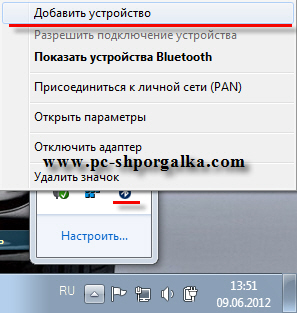 6. Accesați meniul START - ACCESORII și IMPRIMANTE (pentru Windows 7), deoarece Masterul nu vă va duce automat la acest panou după căutare.
6. Accesați meniul START - ACCESORII și IMPRIMANTE (pentru Windows 7), deoarece Masterul nu vă va duce automat la acest panou după căutare.
7. Faceți clic pe butonul DREAPTA al mouse-ului pe imaginea telefonului găsit.
8. Selectați Conexiuni conectate - Creați conexiuni conectate... (pentru Windows 7).
 9. Selectați un modem din listă, oricare modem este primul pe listă.
9. Selectați un modem din listă, oricare modem este primul pe listă.
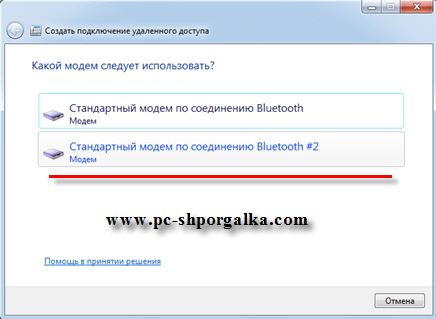 10. Introduceți numărul de telefon, sunați *99# sau, mai precis, puteți afla de la operatorul dvs. sau căutați pe Internet rezultatele căutării. „Numele meu” și „Parola” nu sunt uitate, acest lucru poate fi clarificat și cu operatorul dumneavoastră. În continuare, numim conexiunea așa cum ești familiarizat - așa se numește.
10. Introduceți numărul de telefon, sunați *99# sau, mai precis, puteți afla de la operatorul dvs. sau căutați pe Internet rezultatele căutării. „Numele meu” și „Parola” nu sunt uitate, acest lucru poate fi clarificat și cu operatorul dumneavoastră. În continuare, numim conexiunea așa cum ești familiarizat - așa se numește.
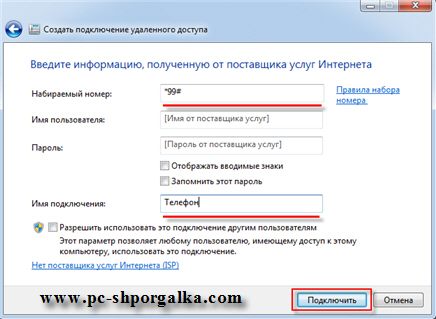 11. Apăsați butonul „Conectare”. Master pentru a crea o conexiune. Pentru a vă asigura că telefonul dvs. poate cere permisiunea de conectare, apăsați pe „Permite” sau doar pe „Da” pe telefon. Dacă comandantul v-a notificat despre anulare, este posibil ca o conexiune să fie deja instalată pe modem, trebuie doar să selectați un alt modem din listă - repetați pașii 7-10.
11. Apăsați butonul „Conectare”. Master pentru a crea o conexiune. Pentru a vă asigura că telefonul dvs. poate cere permisiunea de conectare, apăsați pe „Permite” sau doar pe „Da” pe telefon. Dacă comandantul v-a notificat despre anulare, este posibil ca o conexiune să fie deja instalată pe modem, trebuie doar să selectați un alt modem din listă - repetați pașii 7-10.
12. Asta este. Vă puteți conecta la Internet, ceea ce vă va solicita să creați un Connection Master. Pentru conexiunile curente, selectați conexiunea necesară(prin telefon) prin pictograma „ conexiuni Merezhevy» Până la aniversare, colțul din dreapta jos al mesei de lucru.
UVAGA!!! Din orice motiv, va trebui să ștergeți aplicația, mergeți la START, selectați „Viconaty”, scrieți ncpa.cpl tse panou conexiuni Merezhevy , după cum se pare, Windows 7 este blocat și aici puteți deja șterge sau redenumi conexiunea. Butonul DREAPTA al mouse-ului Vikorist pe conexiunea selectată.
Astfel, dacă folosiți telefonul mobil, vă puteți conecta cu ușurință computerul la Internet unde nu este posibil să vă conectați printr-o linie vizibilă sau o conexiune Wi-Fi.
A treia opțiune- Puteți obține un router sau un punct de acces de pe smartphone. Pe un smartphone, aveți nevoie, evident, fie de internet 3G, fie de un internet mobil local.
Apoi, deschideți panoul superior al smartphone-ului sau tabletei și activați „Acces la Wi-Fi / Wi-Fi Direct” (trebuie să apăsați puțin degetul pentru a confirma configurarea).
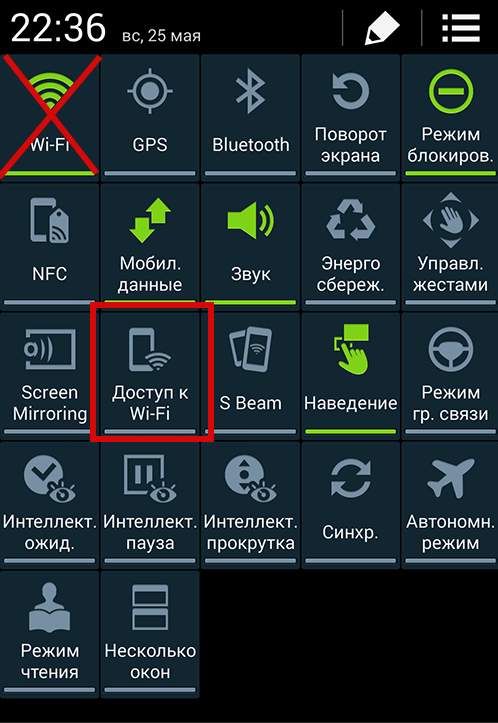
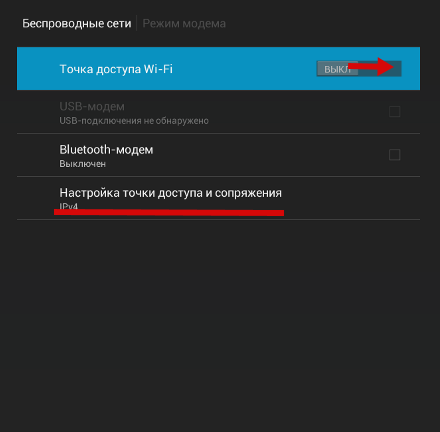
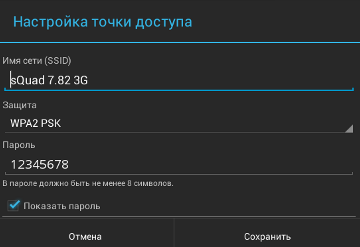
Salvează setările și activează conexiunea Wi-Fi pe computer (antena în colțul din dreapta jos). Din listă, selectați-vă rețeaua și conectați-vă introducând parola pe care ați configurat-o sau cea pe care ați ghicit-o singur.
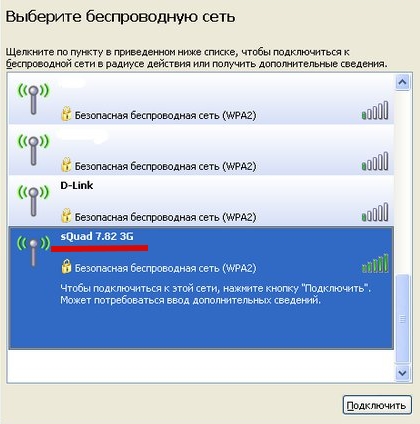
Acum internetul funcționează pe computerul tău!
 Aflați despre acestea cum să vă conectați computerul la internet prin intermediul telefonului mobil, vreau o mulțime de oameni bogați cărora nu le pasă de viteza internetului mobil și de conexiunea de mare viteză la Merezha. Iată motivele pentru a vikorist dispozitiv mobil De regulă, conexiunile la internet pentru un computer desktop sunt dificil de stabilit manual, dar este posibil să existe o singură opțiune. Dacă, de exemplu, furnizorul dumneavoastră de internet principal este defect, va trebui să accesați internetul mobil. Deci nu o poți determina pe mama ta să vorbească despre cum să-ți conectezi computerul la internet prin intermediul telefonului tău mobil.
Aflați despre acestea cum să vă conectați computerul la internet prin intermediul telefonului mobil, vreau o mulțime de oameni bogați cărora nu le pasă de viteza internetului mobil și de conexiunea de mare viteză la Merezha. Iată motivele pentru a vikorist dispozitiv mobil De regulă, conexiunile la internet pentru un computer desktop sunt dificil de stabilit manual, dar este posibil să existe o singură opțiune. Dacă, de exemplu, furnizorul dumneavoastră de internet principal este defect, va trebui să accesați internetul mobil. Deci nu o poți determina pe mama ta să vorbească despre cum să-ți conectezi computerul la internet prin intermediul telefonului tău mobil.
Conectarea unui PC la Internet: telefon ca punct de acces
Ia măsuri conectarea computerului la internet prin intermediul unui telefon mobil Există multe moduri și toate sunt potrivite pentru orice versiune de operare sisteme Windows. Cel mai simplu mod este să utilizați o funcție specială numită „Punctul de acces”. Care este funcția de a fi prezent pentru cei bogați? smartphone-urile de astăzi modelele rămase.
După ce activați funcția „Punctul de acces”, telefonul mobil va acționa ca principal Router Wi-Fi ca sa o poti face din nou Rețea Wi-Fi cu acces la internet. Puteți câștiga bani pe computer Internet prin telefon mobil Trebuie doar să vă conectați la rețeaua Wi-Fi desemnată.
Totul este simplu și direct, dar ar trebui să știți că opțiunea „Punctul de acces” poate avea câteva deficiențe și ea însăși:
1) nu orice telefon acceptă această funcție - doar cele mai populare smartphone-uri au această capacitate;
2) opțiunea opțională „Punctul de acces” este chiar valabilă scurgere suedeză baterie de telefon mobil;
3) utilizarea „Puncte de acces” va determina un consum crescut de trafic pe Internet;
4) Pentru a vă conecta eficient la punctul de acces de pe computer, trebuie să instalați un modul Wi-Fi.
Telefon mobil ca modem
Alt mod în care poți Conectați-vă computerul la Internet prin intermediul telefonului dvs, - nu utilizați un telefon mobil ca modem. Această metodă, ca parte a funcției „Punctul de acces”, este potrivită pentru majoritatea telefoanelor actuale. Dar o astfel de „versatilitate” are un preț: metoda nu este ușoară. Să aruncăm o privire mai atentă asupra raportului său.
Krok mai întâi: conectarea telefonului la PC
Pentru a vă conecta veți avea nevoie de:
1) un telefon mobil cu modem GPRS sau EDGE încorporat (sunt prezente practic în orice terminal mobil zilnic);
2) cablu USB Sau un adaptor Bluetooth pentru a conecta telefonul la un PC (nu este necesar un adaptor dacă laptopul este conectat prin Bluetooth, altfel telefonul mobil are nevoie și de echipament Bluetooth).
3) driver de modem sau utilitar de sincronizare pentru un telefon mobil (disponibil pe discul inclus cu telefonul sau pur și simplu descărcat de pe Internet).
4) Cartela SIM a unui operator obișnuit conexiune mobilă De la sacul cântător la rakhunka.
După ce ați conectat totul, instalați un program care vă sincronizează computerul și telefonul. Dacă vă asigurați că aveți un telefon de marcă, îl puteți accesa rapid cu un utilitar de încredere - Nokia Suite pentru telefoanele Nokia sau Samsung Kies pentru telefoanele Samsung. Dacă ați primit un telefon mobil complet cu un disc de driver, instalați-l.
Dacă totul cerințele programului Cu driverele instalate, în secțiunea „Manager dispozitive” puteți instala modemul pe telefonul mobil.
Cronologia este diferită: crearea unei noi conexiuni la Internet
Acum puteți continua să creați o nouă conexiune la Internet. Pentru aceasta, urmați calea: „Panou de control” -> „Internet și Merezha” -> „Centrul de control al măsurătorilor acces privat" În cele din urmă, faceți clic pe rândul „Configurați o nouă conexiune înainte de sfârșit”.
O fereastră va apărea în fața ta sub titlul „Stabilirea unei conexiuni înainte de întrerupere”. În ce fereastră veți avea nevoie de elementul „Configurați conexiunea telefonului”, apoi apăsați butonul „Următorul”.
În fereastra următoare va trebui să introduceți numele contabilului, parola și numărul de apelat. Acest modem va fi folosit pentru a vă conecta la Internet. Dacă trebuie să știți numărul, parola și autentificarea, pur și simplu contactați furnizorul dvs. de telefonie mobilă în același mod ca și transferul într-o conexiune mobilă, care este victorioasă.
După ce au fost introduse toate datele, faceți clic pe butonul „Conectați”. Odată ce ați reușit să faceți totul corect, atunci conectați computerul la Internet.
Aceasta este calea Telefon Wikoristannya ca modem, există și câteva deficiențe:
1) conexiunile nu vor fi afectate de luminozitate sau viteza (depinde de operator);
2) conectarea te va costa scump.
Trebuie să știți că prețul (precum și viteza și luminozitatea) conexiunii la Internet între diferiți operatori de telefonie mobilă se schimbă constant. Acum puteți afla despre rezultatele testării conexiunii la internet de la operatorii care acoperă regiunea dvs. și puteți alege cea mai bună opțiune pentru dvs. ( plan tarifar inclusiv).
Nu le pasă de deficiențe, au acces mai bun la Internet, nu contează deloc, nu-i așa? De cele mai multe ori, o astfel de conexiune la Internet este complet suficientă pentru a călători în jurul lumii și a stoca fișiere de dimensiuni mici. Navigare fericită pe internet!
Acest articol este des citit: cum se conectează un telefon la un computer prin wifi, cum se conectează un telefon la un computer prin usb, cum se conectează wifi la un telefon.
În acest articol veți afla care sunt modalitățile de conectare la Internet prin telefon la computer. În acest articol, vă vom spune cum un telefon mobil cu acces la Internet poate fi configurat ca un modem, facilitând astfel achiziționarea unui modem USB.
Un computer, laptop, tabletă, smartphone, candy bar, consolă de jocuri etc. vor necesita astăzi o conexiune la internet. Achiziționarea modemurilor USB și a altor gadget-uri înseamnă să investești bănuți în „pasiv” sau, mai simplu, să irosești bani. Cum să vitratezi în mod unic? Puteți folosi telefonul mobil ca conexiune la Internet, mai ales că viteza Internetului mobil vă permite să înlocuiți accesul la Internet mobil în multe zone ale Internetului, iar tarifele sunt și mai mici ().
Dar pentru a configura internetul prin telefonul tău pe computer, trebuie să știi cum să o faci.
- Cel mai simplu mod de a vă conecta la Internet este prin intermediul unui telefon mobil - rapid program standard, care poate veni la pachet cu un telefon smartphone (de exemplu, Nokia PC Suite). Descărcați-l pe disc sau îl puteți descărca de pe site-ul oficial al telefonului. Telefonul este conectat la computer prin USB sau Bluetooth, este instalat un program însoțitor, în care există un buton „Conectați-vă la Internet”. Astfel, se instalează conexiunea la Internet prin telefonul mobil. Din păcate, nu toate telefoanele care pot accesa Internetul au un disc cu un astfel de program, iar unii producători nu includ un astfel de program de securitate în pachet. De ce esti timid in astfel de situatii? Citiți mai departe.
- La aparatele cu sală de operație sistem Android Există un buton special pentru asta. Apăsați butonul Meniu - Setări - Măsurile lui Bezdrotov- Internet prin smartphone. Bifați caseta „Internet prin USB” (dacă dispozitivul nu se conectează la un computer prin USB, caseta de selectare va fi inactivă). Vlasna, în așa fel suntem vikoristici. Înainte de a vorbi, cu versiunea 2.2 Android vă permite să folosiți telefonul mobil, distribuind internetul prin WiFi. Pentru aceasta, în acest meniu, bifați caseta „Point” Acces WiFi" Atenție, bateria din spatele unor astfel de circuite de amplificare se descarcă în aproximativ 2 ani. Puteți citi axa despre cum să vă conectați la WiFi.
- Dacă primul și celelalte puncte sunt prea stagnante, puteți încerca să configurați manual conexiunile. În acest scop, trebuie să aflați și să instalați driverul pe telefonul modem (la prima vedere, întoarceți-l, poate driverele standard vor fi suficiente, acest lucru se întâmplă adesea). După aceea, pe măsură ce driverul este instalat, puteți accelera articolele care arată ca conexiunea. Firimiturile sunt absolut identice.
Ei bine, în primul rând, ți-am spus despre configurarea internetului prin telefonul tău pe computer.
Din păcate, în practică apar situații complexe și nu totul este atât de simplu. Dacă vă confruntați cu problema ajustării - puteți lăsa un comentariu cu o descriere a situației, voi încerca să vă ajut în cel mai scurt timp posibil. Doar o minciună - descrieți situația cât mai clar posibil, cum ar fi sistem de operare, ce telefon, cum conectăm telefonul la computer, dacă este posibil, capturi de ecran sau nu.
Asta e tot, abonează-te la cel mai recent blog pentru a nu rata articole noi interesante! Până la nou zustrichey.
Desigur, mulți dintre voi sunteți conștienți de situația în care accesul la Internet este imediat necesar, mai degrabă decât posibilitatea unei conexiuni zilnice normale.
Acesta poate fi cazul în locuri bogate - la dacha, printre cei fără adăpost și cei dependenți. Compania noastră a decis să scrie un articol despre configurarea GPRS a furnizorilor populari de telefonie mobilă Megafon, Beeline și MTS.
Cum să vă conectați la Internet prin intermediul telefonului dvs
Mă voi spăla puțin. Furnizorii pot modifica setările incluse în această statistică. Cu toate acestea, acest nitrochi nu își schimbă relevanța, deoarece știm cum să ne conectăm corect la Internet prin intermediul telefonului tău. De partea dvs., dacă nu reușiți să-l obțineți acum, puteți oricând să verificați setările pentru Mts, Megafon sau Beeline de pe site-urile lor sau să verificați cu operatorul dvs. Desigur, lista operatorilor este inteligentă. Cum ai un alt, mai puțin important operator mobil de exemplu Tele2 (tel2), Utel (yutel) sau NSS (Nizhegorodska Ligamentul Stilnikovy), atunci și recomandările noastre vor fi aceleași.
Vă rugăm să permiteți ca această publicație să fie potrivită pentru toate modelele de telefoane populare: Nokia, Samsung, Sony Ericssonși alte mărci care s-au dovedit. Acum puteți configura Internetul GPRS Telefon chinezesc de exemplu pe Fly. Hei, să mergem direct la mijloc reglaj manual GPRS pe un computer pentru un telefon mobil suplimentar. Vom furniza o serie de aplicații pentru conectarea la Internet prin GPRS. Citiți mai departe pentru a afla cum să configurați Internetul prin telefon.
Conexiune la un computer sau laptop sau telefon mobil
Pentru a vă conecta la Internet prin intermediul telefonului mobil, mai întâi trebuie să vă conectați telefonul mobil la computer. Va trebui să cumpărați un cablu special pentru a vă putea conecta telefonul la un modem GPRS. Arata cam asa:

Vă rugăm să rețineți că acest cablu vine cu un disc de driver. De acolo vei putea configura GPRS pe computer. Conectați-vă telefonul prin cablu
Introduceți discul cu driverele prin cablu în unitate și verificați pornire automată fereastra de instalare. Sau rulați fișierul extras de pe disc. Apoi, urmați instrucțiunile de instalare. Apropo, trebuie să accesați fereastra Selectați modelul telefonului și să vă selectați telefonul. Apoi selectați elementul „Instalarea unui modem fără drone”. Nu uitați să bifați pe „Modem GPRS” și pe „Fără nume APN”. Verificați elementele standard din instalare. Apoi va trebui să denumești conexiunea GPRS și să repornești computerul.
Se întâmplă adesea ca la instalarea driverelor de telefon mobil, conexiunea la internet GPRS să nu fie creată automat. De data aceasta trebuie să-l creați manual. Când ați terminat, trebuie să specificați un modem sau un telefon mobil. Vom descrie mai jos această configurație.
După aceste manipulări, este necesar să configurați telefonul ca modem GPRS. Deschideți panoul telefonului și pictograma Telefon și modem. Găsiți conexiuni de telefon mobil, introduceți dvs butonul corect Apoi apăsați butonul „Putere”. Știați? În continuare, vom furniza detaliile furnizorului pe care trebuie să le solicitați.
Setări GPRS Beeline
Pe scurt despre configurarea GPRS cu Beeline. Deschideți fila „Parametri de conectare suplimentari” și introduceți următoarele pentru rândul gol:
AT + CGDCONT = 1, „IP”, „internet.beeline.ru”
Apoi apăsați „OK” și „OK” din nou
- Deschideți „Merege connections” - „Telefonul dvs. mobil”
- În câmp Sunt un koristuvach spune-mi linie dreaptă
- În câmp parola spune-mi linie dreaptă
- Bifați caseta de lângă opțiunea „Salvați numele proprietarului contului” »
- În câmp telefon spune-mi *99***1 #
Configurarea GPRS MTS
Deschideți panoul Internet, apoi pictograma Telefon și modem. Deschideți fila „Modemuri”, vedeți telefonul mobil și apăsați butonul „Pornire”, deschideți fila „Parametri de conexiune suplimentari”, indicați în rândul gol:
AT + CGDCONT = 1, „IP”, „internet.mts.ru”
Creați o conexiune pentru un telefon mobil dacă este necesar. De exemplu, pentru a configura gprs pe MTS Windows XP:
Start → Configurare → Conexiuni de rețea → Creați o nouă conexiune
În acest caz, trebuie să selectați mobilul nostru ca modem.
- În câmpul „Numele postmasterului”, introduceți mtsși apăsați „Dali”.
- Introduceti numarul de telefon *99# apăsați „Dali”.
- Sunt un koristuvach mts, parola mts, confirmare mts apăsați „Dali”.
- Bifați caseta „Adăugați o comandă rapidă pentru conexiune pe desktop” și faceți clic pe „Terminat”.
Setări GPRS Megafon
Configurația GPRS a lui Megafon nu este diferită de cele anterioare. Ilustrat punct cu punct. Când instalați un modem, configurați furnizorul, ca înainte, prin „Telefon și modem”.

Creăm o conexiune.

Selectați elementul „Conectați-vă la Internet”.
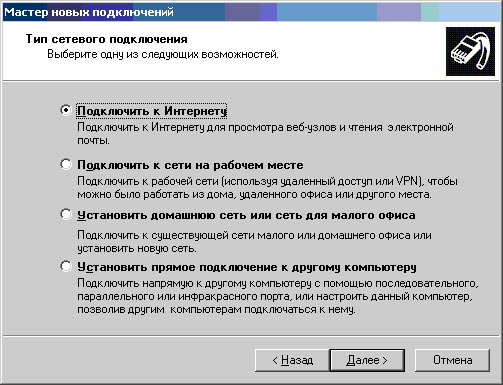
Selectați articolul final.
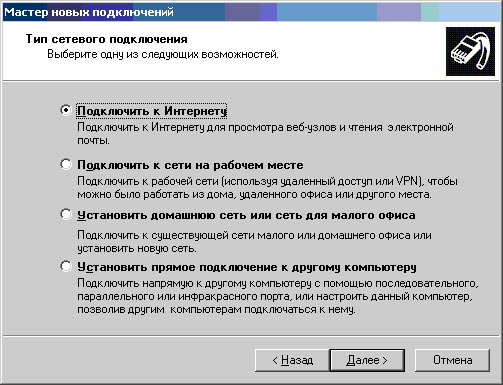
Selectăm manual conexiunea.

Prin modemul original.
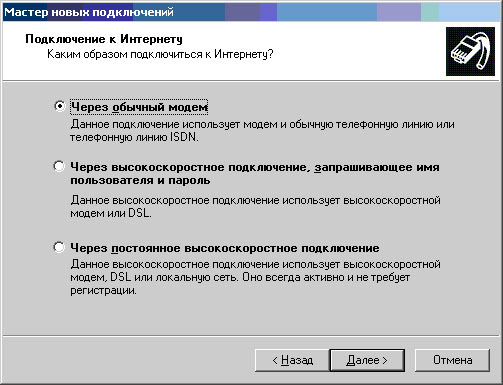
Specificăm un modem.
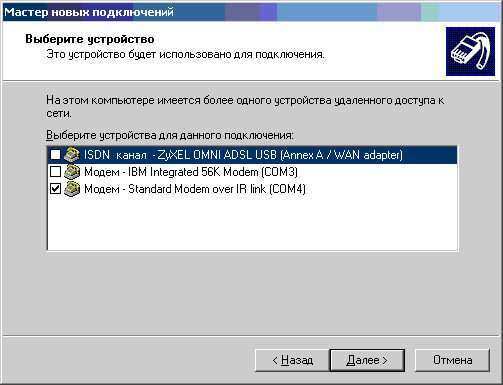
Îi spunem conexiune, ca întotdeauna.
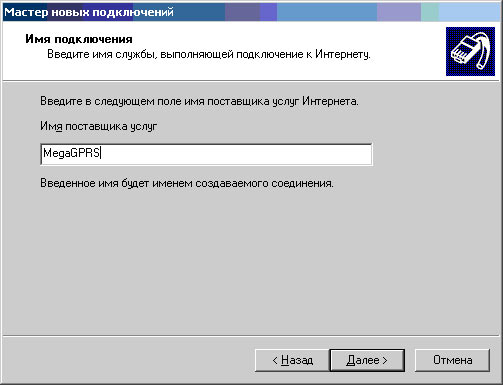
Introduceți numărul de apelat. Megafon are de toate *99***1# , sau *99# . Păstrați numărul pe telefon.
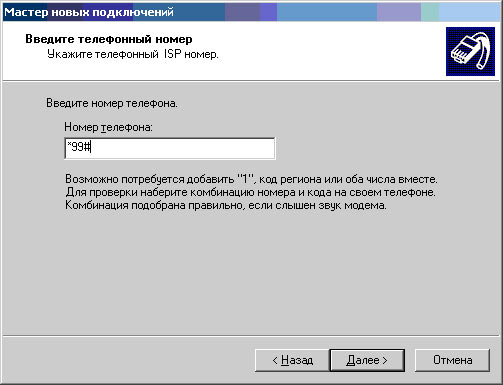
Introduceți parola și confirmați gdata.
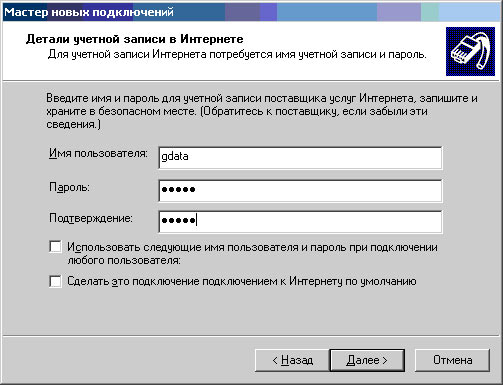
Finalizăm configurarea conexiunii. Aici puteți afișa o comandă rapidă pe desktop.

Ne conectăm folosind butonul „Viklik”.

După cum știți, nu este atât de dificil să configurați Internetul GPRS pe telefon. Să sperăm că articolul s-a dovedit a fi un arbore de scorțișoară!
Progress vă permite să lucrați la discursuri simple. Astăzi ne putem lua telefonul mobil și îl putem folosi pentru a accesa internetul fără dificultăți speciale. Nu este un miracol? Cum pot conecta Internetul la PC prin intermediul telefonului meu? Ce ar trebui să faci pentru a-ți crește respectul? Să cunoaștem toate nuanțele acestei funcții de bază.
Ce e necesar?
Pentru început, pregătește-te și respectă astfel de discursuri:
- Trebuie să aveți un smartphone care acceptă funcția robot în modul modem.
- Veți avea nevoie de un cablu USB pentru a realiza conexiunea.
- Telefonul trebuie încărcat cu grijă pentru a nu întrerupe procesul.
Există mai multe moduri prin care puteți accesa Internetul folosind numărul de telefon. Să vorbim despre fiecare dintre ele mai târziu.
Prima metodă
Cum se conectează un telefon în loc de un modem? Este necesar să lucrați în prealabil:
Important! Driverele pot fi localizate pe discul care vine cu telefonul sau pe telefon. Nimănui nu-i pasă să-ți ceri să instalezi software-ul de securitate necesar pentru conexiunea ta la Internet, așa cum este.
- Acum trebuie să mergeți la setările telefonului și să setați modul modem USB. pe diverse anexe Se pornește diferit, dar principiul este aproximativ același.
Dacă robotul cu dispozitivul vă cheamă pentru alimentare, vă recomandăm să urmați rapid instrucțiunile care vă sunt disponibile.
Altă cale
Această opțiune este necesară numai pentru dispozitivele de alimentare precum telefonul Samsung. Scrieți un program „Samsung Kies”, așa cum puteți găsi pe site-ul oficial cu acces gratuit. După instalare, trebuie să anulați următoarele acțiuni:
- Activați o funcție pe telefon numită „stocare USB”.
- Conectați-vă la un computer personal folosind un cablu USB suplimentar.
- Instalați driverele necesare după cum este necesar.
- Acum accesați dispozitivul „Ajustare”, selectați „Măsuri Dartless”. În meniu veți găsi fila „Modem și punct de acces”, în care trebuie să bifați casetele de lângă următoarele câmpuri: „Modem USB” și „AP mobil”.
- Pe computer, accesați Configurarea rețelei folosind meniul „Start”. Accesați panoul de conexiune la Internet și vedeți toate conexiunile disponibile.
- Găsiți elementul „Conexiuni de către măsuri locale„Apoi selectați conexiunea pe care doriți să o denumiți gadget-ului.
Ați aflat deja cum să vă conectați telefonul în loc de modem la computerul de acasă? în diverse feluri. Ale chi varto na tsyomu zupiniatsya?
Metoda trei
Poți deveni rapid un străin securitatea software-ului, pe care trebuie să îl instalați pe computer. Programul „EasyTether Lite” este grozav. Instrucțiuni pentru axe pentru lucrul cu acest software:
- Instalați acest program pe dispozitivul dvs.
- Conectați telefonul și computerul la un cablu suplimentar.
- Dacă este posibil, instalați driverele necesare.
- Acum trebuie să activați modul de îmbunătățire USB pe dispozitivul Android. Accesați „Opțiuni”, „Programe”, „Dezactivare” și selectați „Setări USB”.
- pe calculator personal apăsați butonul din dreapta al mouse-ului de pe etichetă programul instalatȘi selectați elementul numit „Conectați prin Android”.
După aceste acțiuni, computerul poate refuza accesul la Internet.
A patra metodă
Această metodă este cea mai importantă și importantă în scopul conștientizării generale și al satisfacției față de calitatea clientului. De asemenea, puteți merge mai departe dacă toate metodele descrise mai devreme nu v-au ajutat.
Trebuie să instalați două programe: OpenVPN, Azilink. Acum faceți clic pe acești pași pentru a refuza accesul la bara luminoasă:
- Descărcați întreaga arhivă Azilink și dezarhivați-o în orice folder.
- Luați cablul USB și conectați telefonul la computer.
- Nu uitați de șoferi.
- Deschideți folderul dezambalat și găsiți un fișier numit „azilink-install.cmd”. Trebuie să îl lansați și să îl instalați pe smartphone.
- Odată ce instalarea a avut succes, lansați software-ul pe dispozitiv. Bifați caseta pentru Service Active.
- În același folder dezambalat, găsiți și deschideți fișierul numit „start-vpn.cmd”. Vi se va prezenta o fereastră de consolă care afișează procesul de instalare. Nu închideți la sfârșit și verificați înapoi instalatii noi, care se va încheia cu „Secvență de inițializare finalizată”.
- Ecranul smartphone-ului afișează mesajul „Se conectează cu gazda”. Veți primi toate informațiile de serviciu despre această sesiune de primire.
Important! Nu uitați să activați modulul Wi-Fi de pe dispozitiv, altfel riscați să rămâneți fără Internet.








